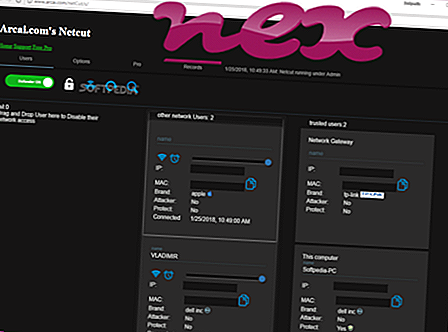Il file non contiene l'indicazione del nome del prodotto o del titolare del copyright. In Task Manager di Windows, appare semplicemente come Microsoft Security Center (versione (2.0) Servizio).
Descrizione: Mssecsvc.exe non è essenziale per Windows e spesso causerà problemi. Mssecsvc.exe si trova nella cartella C: \ Windows o talvolta in una sottocartella di C: \. La dimensione del file su Windows 10/8/7 / XP è 3.723.264 byte. Il processo è un servizio e il nome del servizio è mssecsvc2.0.
Mssecsvc.exe è un file senza informazioni sul suo sviluppatore. Il file mssecsvc.exe si trova nella cartella Windows, ma non è un file core di Windows. Il programma non è visibile Non è un file di Windows. Il software ascolta o invia dati su porte aperte a una LAN o Internet. Pertanto la valutazione tecnica di sicurezza è pericolosa all'86%, ma è necessario tenere conto anche delle recensioni degli utenti.
Importante: dovresti controllare il processo mssecsvc.exe sul tuo PC per vedere se è una minaccia. Consigliamo Security Task Manager per verificare la sicurezza del tuo computer. Questa è stata una delle migliori scelte di download di The Washington Post e PC World .
I seguenti programmi si sono dimostrati utili per un'analisi più approfondita: Un Task Manager di Sicurezza esamina il processo mssecsvc attivo sul tuo computer e ti informa chiaramente su cosa sta facendo. Il noto strumento anti-malware B di Malwarebytes ti dice se mssecsvc.exe sul tuo computer mostra fastidiosi annunci pubblicitari, rallentandolo. Questo tipo di programma adware indesiderato non è considerato da alcuni software antivirus un virus e pertanto non è contrassegnato per la pulizia.
Un computer pulito e ordinato è il requisito fondamentale per evitare problemi al PC. Ciò significa eseguire una scansione alla ricerca di malware, pulire il disco rigido utilizzando 1 cleanmgr e 2 sfc / scannow, 3 programmi di disinstallazione non più necessari, controllando i programmi di avvio automatico (utilizzando 4 msconfig) e abilitando l'aggiornamento automatico 5 di Windows. Ricordarsi sempre di eseguire backup periodici o almeno di impostare i punti di ripristino.
Se dovessi riscontrare un problema reale, prova a ricordare l'ultima cosa che hai fatto o l'ultima cosa che hai installato prima che il problema apparisse per la prima volta. Utilizzare il comando 6 resmon per identificare i processi che causano il problema. Anche per problemi gravi, piuttosto che reinstallare Windows, è meglio riparare l'installazione o, per Windows 8 e versioni successive, eseguire il comando 7 DISM.exe / Online / Cleanup-image / Restorehealth. Ciò consente di riparare il sistema operativo senza perdere dati.
ubericon.dll mailruhomesearch.exe pgchk.exe mssecsvc.exe dmxlauncher.exe afc.sys fguard.exe pdm.dll awesomium_process.exe checkstatus.bat servicepointservice.exe